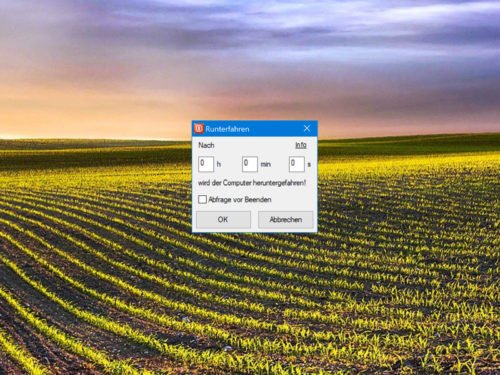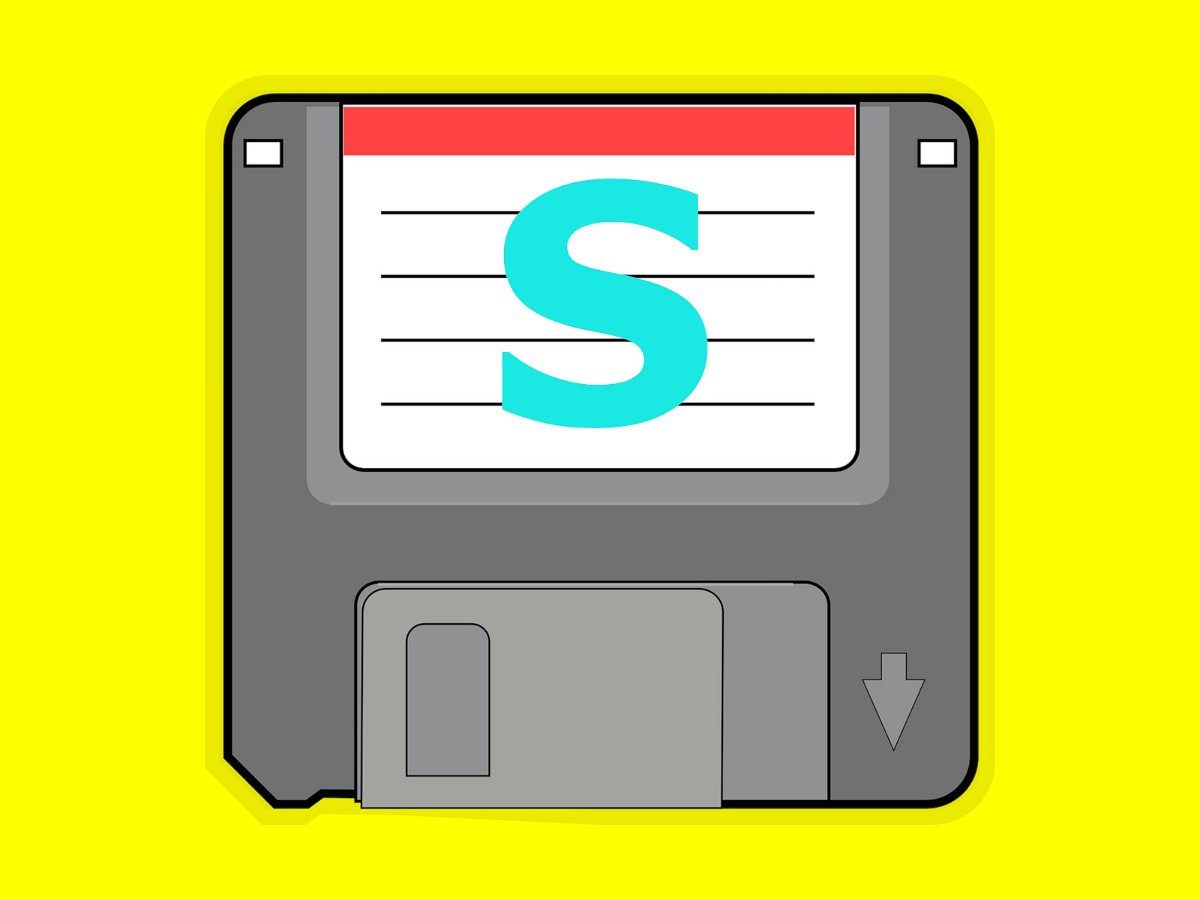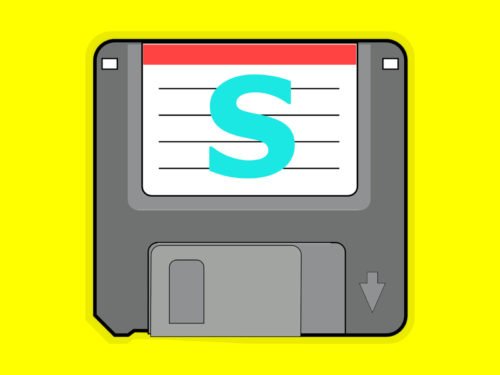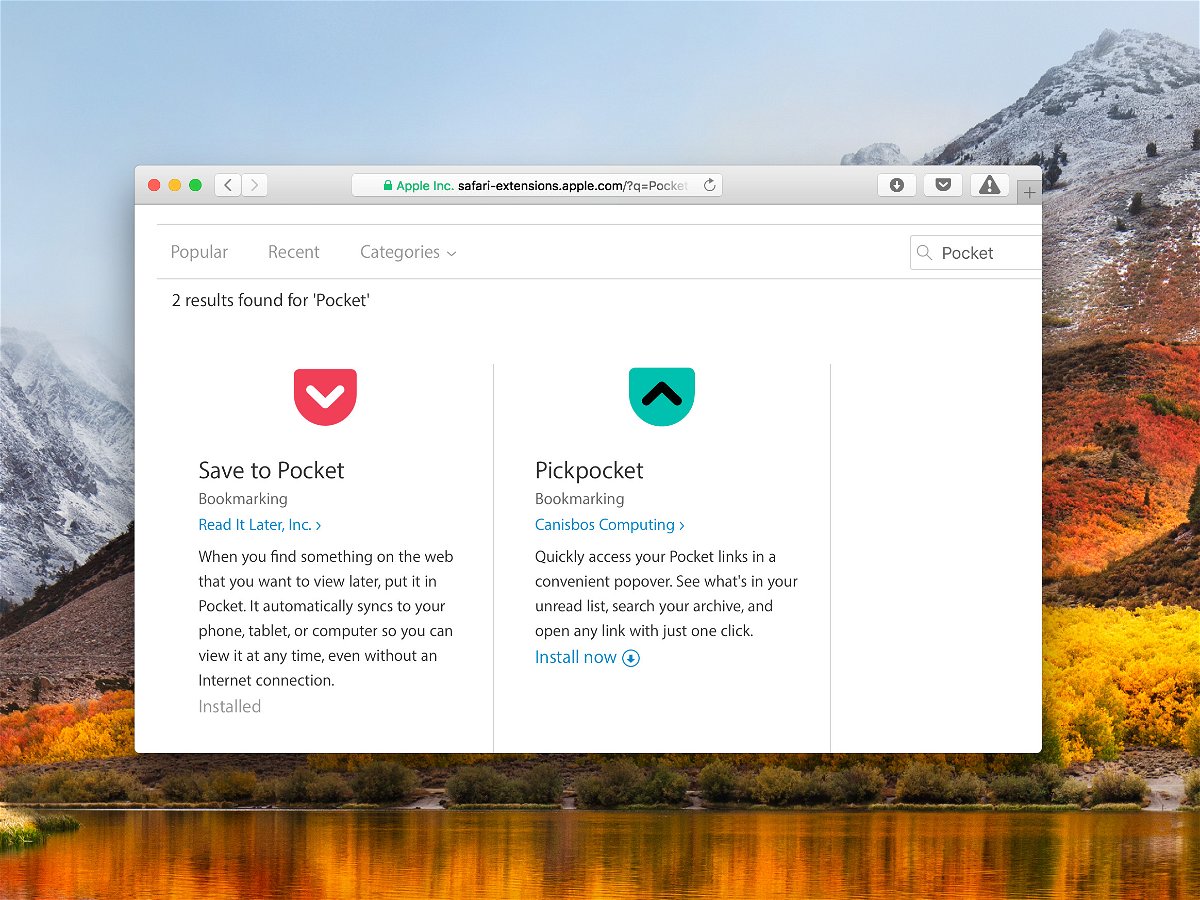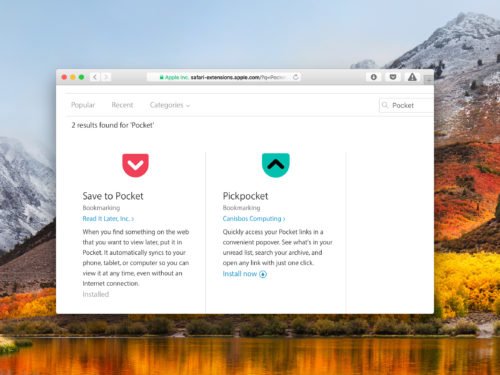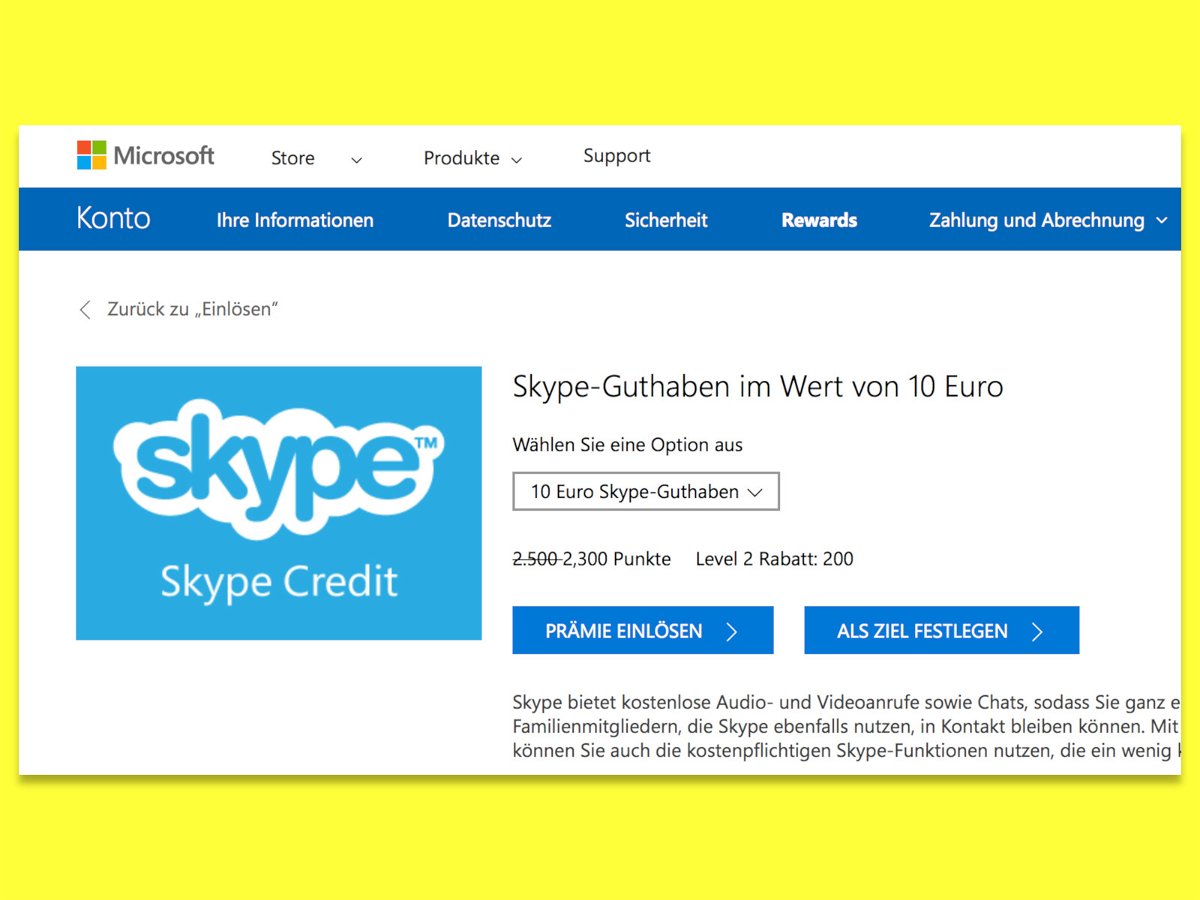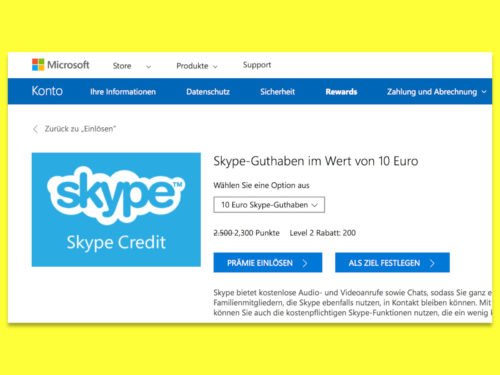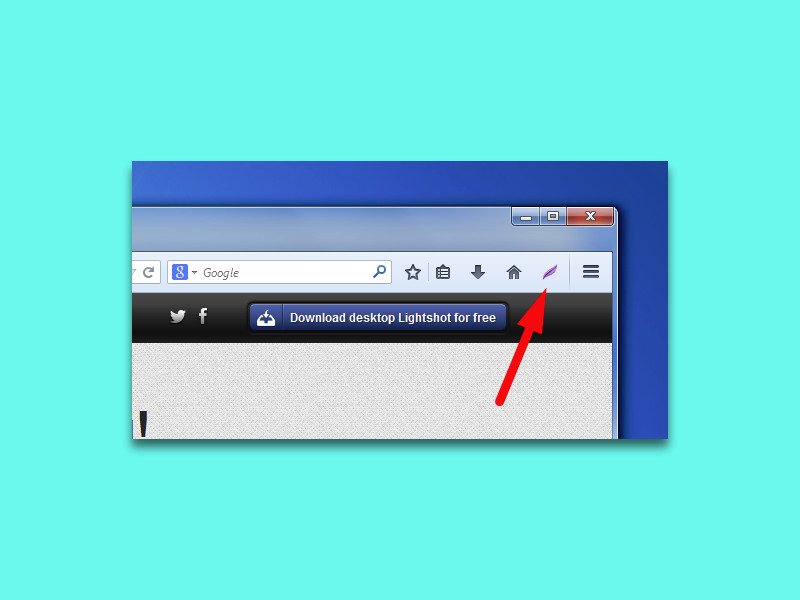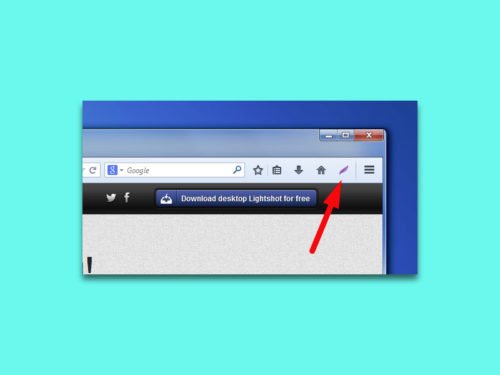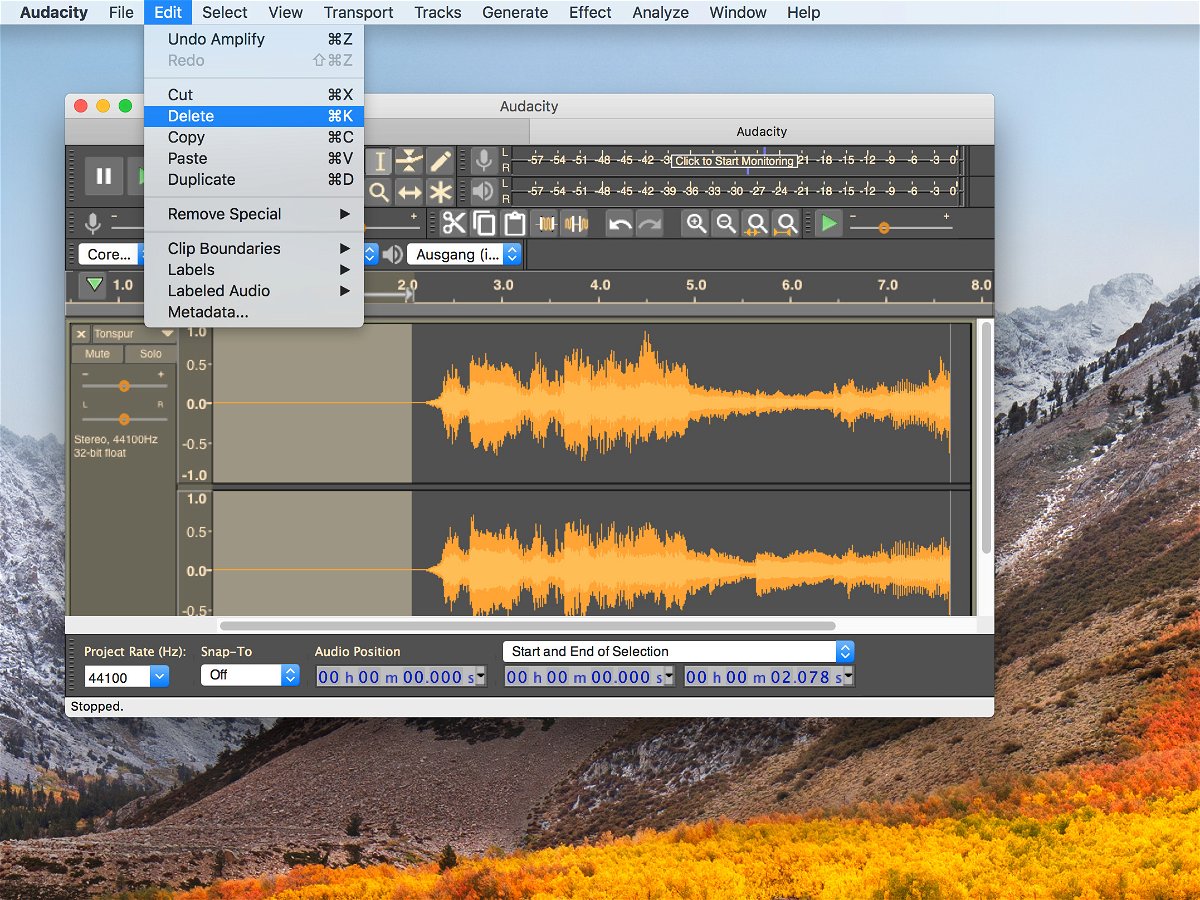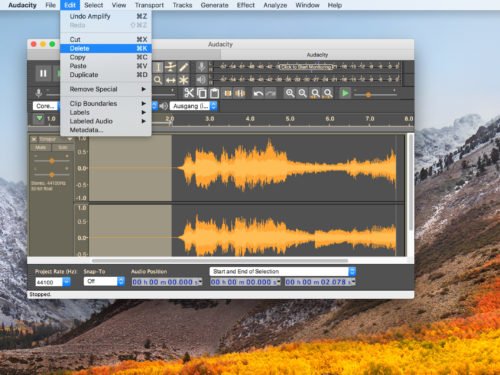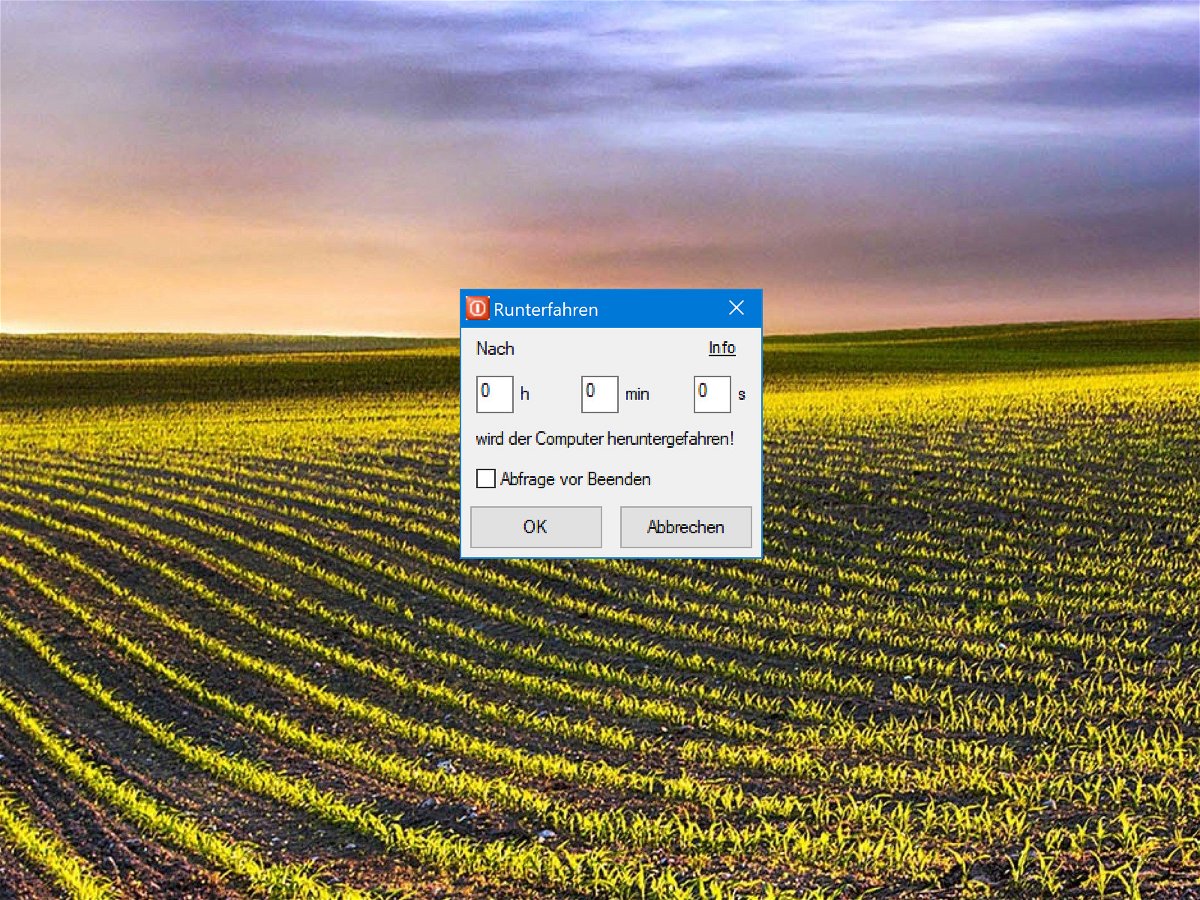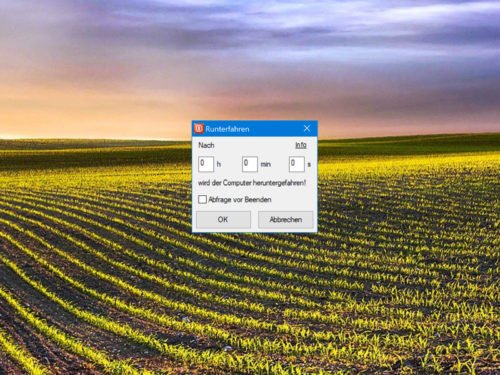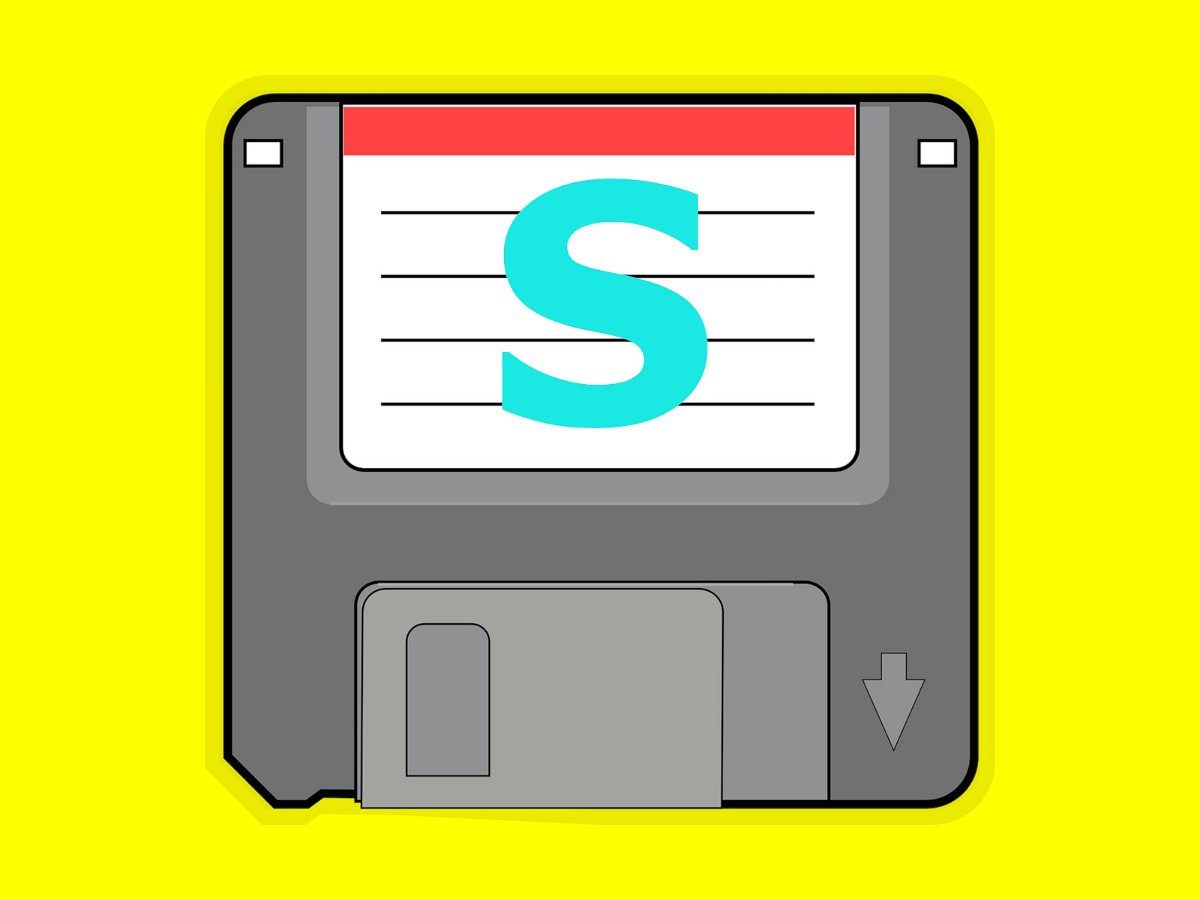
11.07.2018 | Software
Wer kennt das nicht – man arbeitet an einem wichtigen Dokument und plötzlich stürzt der Computer oder das Programm einfach ab. Ab sofort kann das nicht mehr passieren: Mit AutoSaver lässt sich die momentan bearbeitete Datei automatisch regelmäßig speichern.
Mit AutoSaver wird sichergestellt, dass die aktuelle Arbeit immer gesichert ist. Die einfache App läuft mit fast jeder Windows-Version. So gehen keine Dateien mehr verloren, wenn etwas abstürzt.
Einrichtung von AutoSaver
- Zunächst AutoSaver downloaden.
- Nach dem Auspacken wird das Programm an einem Ort gespeichert, von dem aus es leicht gestartet werden kann.
- AutoSaver läuft dann im Hintergrund der Programme, die gerade verwendet werden.
Das Prinzip ist leicht zu durchschauen: In regelmäßigen Abständen sendet AutoSaver das Tastenkürzel [Strg]+[S] und fordert das Programm dadurch auf, die Datei zu speichern.
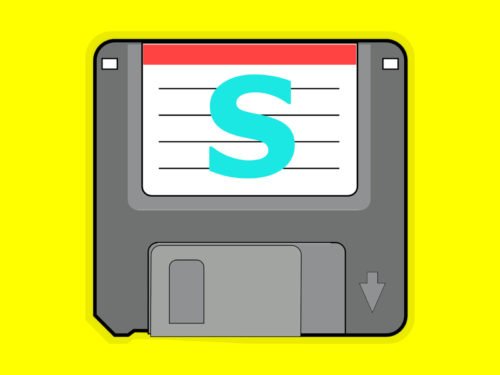
Optionen zum Speichern anpassen
Um festzulegen, für welche Programme das automatische Speichern aktiv sein soll, lassen sich in AutoSaver Anwendungen in eine Zulassungs- und eine Sperrliste eintragen. Schließlich kann auch konfiguriert werden, wie oft AutoSaver das Speichern auslösen soll. Wer das Tool nicht immer von Hand starten will, lässt es in den Autostart eintragen.
Soll der Chrome-Browser zum Beispiel nicht mit [Strg]+[S] versorgt werden (was zur Folge hätte, dass Chrome zum Speichern der gerade geöffneten Webseite auffordert), sollte Google Chrome in die Liste „Auto save in all apps except“ eingetragen werden.

30.06.2018 | Linux
Version 19 der beliebten Linux-Distribution Linux Mint steht in den Startlöchern. Linux Mint 19 wird Tara heißen und wird von den Entwicklern bis 2023 mit Updates versorgt. Wer möchte, kann die neue Version schon jetzt testen.
Das Update steht ab sofort auf den weltweiten Mirrorn zum Download bereit. Am besten über die offizielle Liste der Linux Mint-Mirrorsden passenden Server auswählen. Im Ordner Stable sollte dann ein Ordner namens „19“ liegen. Hier existieren dann ISO-Abbilder für die 32- und 64-Bit-Versionen mit den Cinnamon-, MATE- und Xfce-Desktops.
Auch ein Upgrade von Mint 18.3 ist möglich. Dabei ist der Upgrade-Pfad laut den Entwicklern ähnlich wie zwischen 17.3 und 18. Vorher sollte man aber unbedingt eine Sicherung der eigenen Daten erstellen, etwa mit dem Timeshift-Tool. So kann man zurückkehren, falls bei der Aktualisierung etwas schiefläuft. Schließlich sollte der MDM-Login-Manager, falls genutzt, auf LightDM geändert werden:
sudo apt install lightdm lightdm-settings slick-greeter
sudo apt remove mdm
sudo dpkg-reconfigure lightdm

Bild-Quelle: DeviantArt
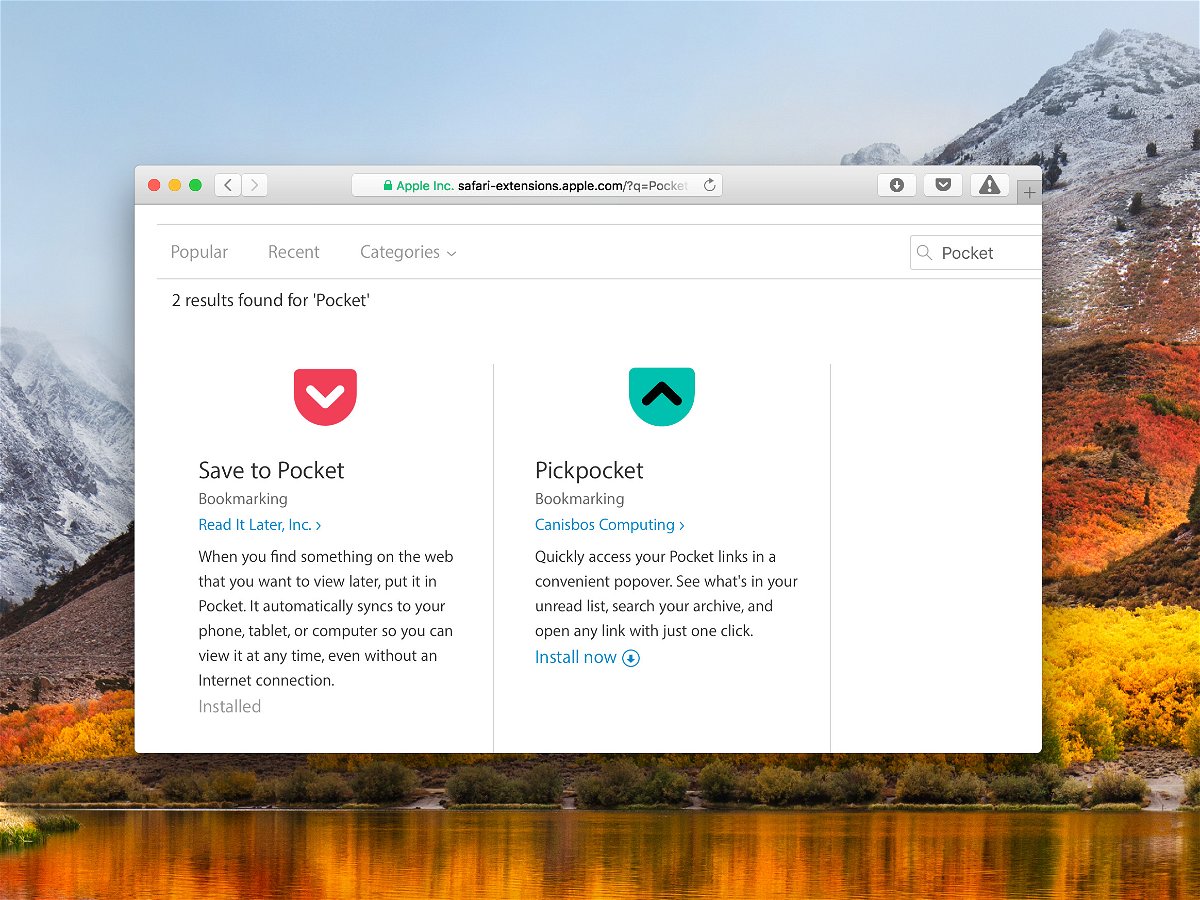
28.05.2018 | Internet
Im Firefox-Browser ist der Lesezeichen-Service Pocket integriert. Mit einem Klick lassen sich hier beliebige Webseiten abspeichern, die man später lesen will. Safari bietet dazu eigentlich die integrierte Lese-Liste. Wer lieber auch hier Pocket nutzt, installiert ein kostenloses Add-On.
Es trägt den passenden Namen „Save to Pocket“ und steht in der Add-On-Galerie für Safari zur Installation bereit. Hier die Schritte im Einzelnen:
- Zunächst ein neues Safari-Fenster öffnen.
- Jetzt oben im Menü auf Safari, Safari-Erweiterungen … klicken.
- Unter den hervorgehobenen Add-Ons findet sich ein Suchfeld, in das wir das Stichwort Pocket eingeben und dann auf [Enter] drücken.
- Nun unterhalb des Eintrags Save to Pocket auf den Install-Link klicken und sich dann beim eigenen Pocket-Account einloggen.
Fertig! Ab sofort genügt beim Betrachten einer Webseite in Safari ein Klick auf das neu eingeblendete Pocket-Symbol oben rechts in der Browser-Leiste.
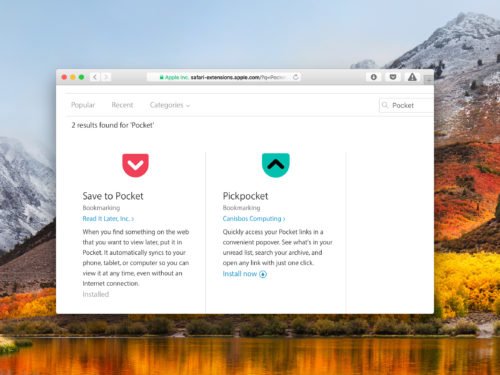
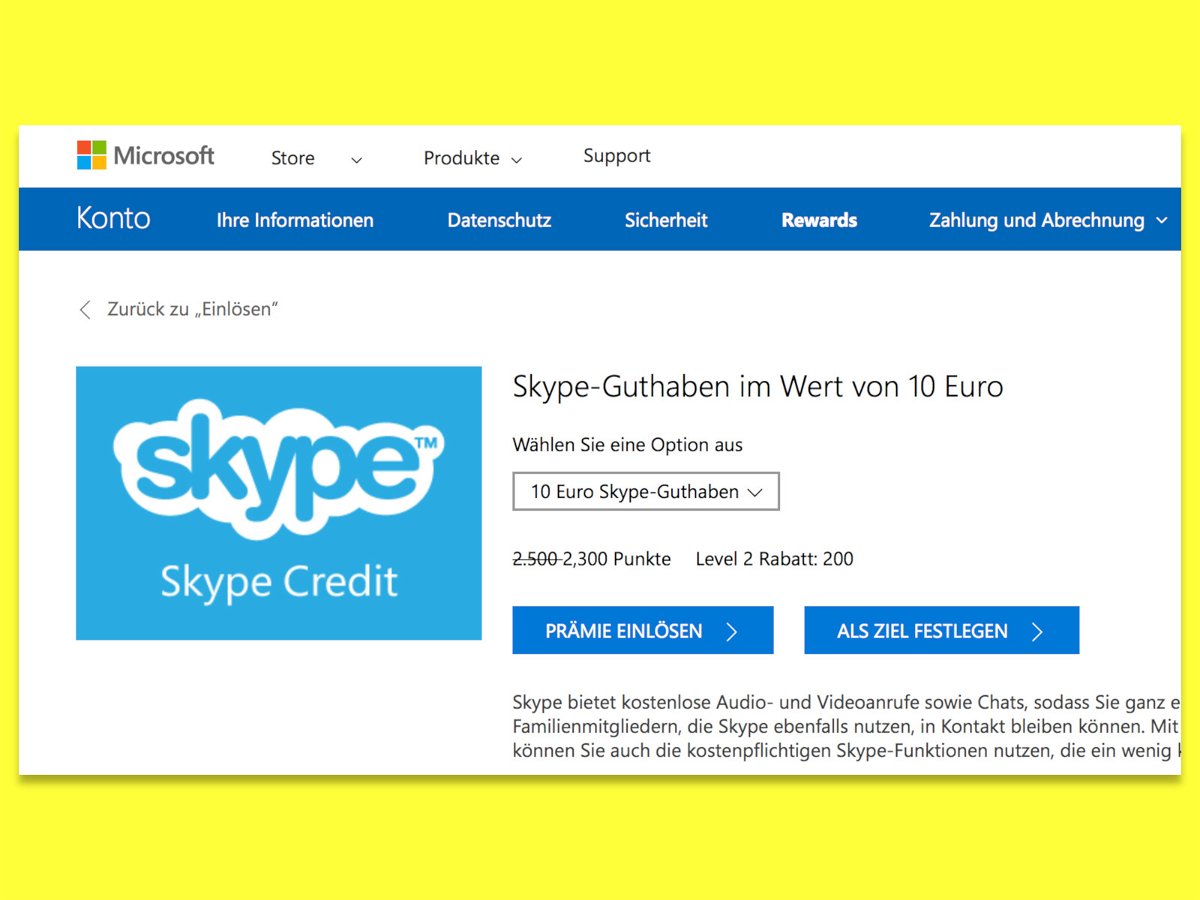
28.05.2018 | Internet
Wer über Skype mit Festnetz-Anschlüssen oder Handys telefonieren will, braucht Skype-Guthaben. Statt Geld aufzuladen, bietet Microsoft Skype-Guthaben aber auch kostenlos an. Das geht einfach, indem man im Internet surft.
Denn für jede getätigte Suchanfrage bei www.bing.com schreibt Microsoft Punkte auf das Microsoft-Konto des Nutzers gut. Voraussetzung: Man muss eingeloggt sein und sich für den Prämien-Dienst Microsoft Rewards angemeldet haben.
Der Clou: Kommen genügend Punkte zusammen, lassen sie sich kostenlos in Skype-Guthaben verwandeln. Dazu den gewünschten Betrag bei den Prämien im Rewards-Dashboard auswählen, dann noch schnell die Handynummer eingeben und den empfangenen SMS-Code eintippen, fertig.
Wenige Zeit später landet das Skype-Guthaben in Form eines Gutschein-Codes per eMail im Posteingang und kann sofort auf der Skype-Website eingelöst werden.
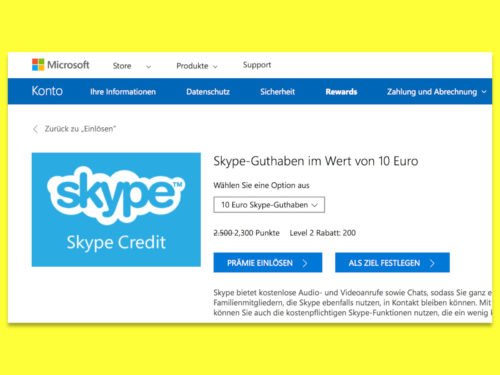

16.05.2018 | Tipps
Einfache Texte sind besser zu verstehen. Das gilt besonders mobil, denn unterwegs liest keiner gerne viel. Alle wichtigen Infos kurz und bündig ausdrücken – das ist das Ziel. Wie gut es gelingt, misst der Flesch-Index.
Diese Formel misst die #Lesbarkeit von Texten. Im Sinne der #Accessibility sind kurze Wörter und wenige Silben nämlich besser zu verstehen. #EinfachFürAlle, findet auch die Aktion Mensch und bietet Infos zu Webseiten, die jeder nutzen kann. Die Tipps passen gut zum Global Accessibility Awareness Day – dem Welttag des Bewusstseins für die Barrierefreiheit.
Den Flesch-Index ausrechnen, das geht mit einem Web-Dienst. Der ist gratis und steht unter https://fleschindex.de/berechnen bereit. Einfach den eigenen Text einfügen. Nach einem Klick auf den Button erscheint der Index. Dabei gilt: Je höher die Zahl, desto besser. Von 0 bis 50 gilt als schwer. Am besten lesbar ist ein Text mit 100 Punkten.

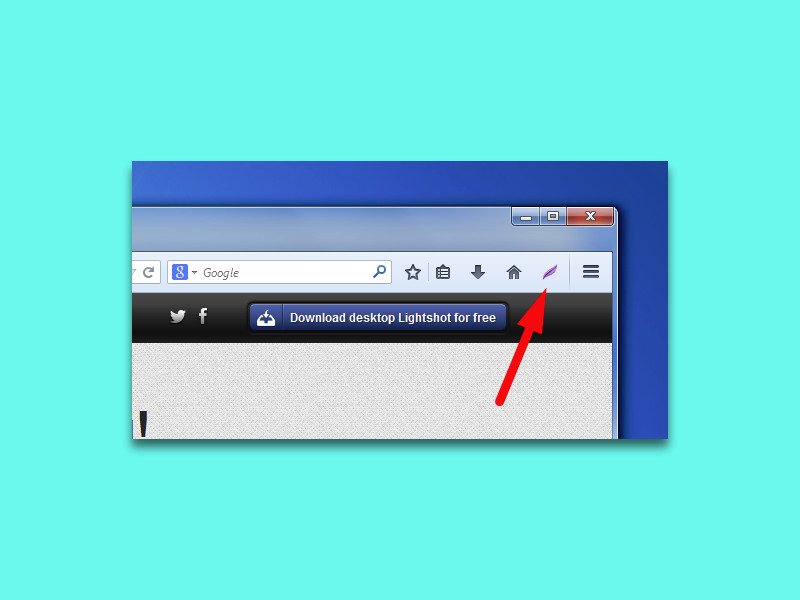
15.05.2018 | Software
Wer auf einer Webseite ein schickes Design oder einen interessanten Hinweis entdeckt, macht davon am besten gleich ein Foto. Im Firefox-Browser geht das besonders einfach mit Lightshot.
Dieses kleine und dennoch starke Tool erlaubt Screenshots in Firefox per Klick. Mit den folgenden Schritten lässt sich die kostenlose Erweiterung Lightshot einrichten:
- Im Firefox Browser auf Extras, Add-ons gehen.
- Rechts oben in der Suchleiste Lightshot eingeben und dann per Klick zu Firefox hinzufügen.
- Nun befindet sich rechts oben ein neues Symbol (Feder). Sobald man daraufklickt, wird ein Screenshot vom ganzen Fensterinhalt gemacht.
Nun haben wir allerdings die Möglichkeit, den benötigten Inhalt zu markieren und gegebenenfalls zu bearbeiten. Auch das direkte Ausdrucken ist möglich.
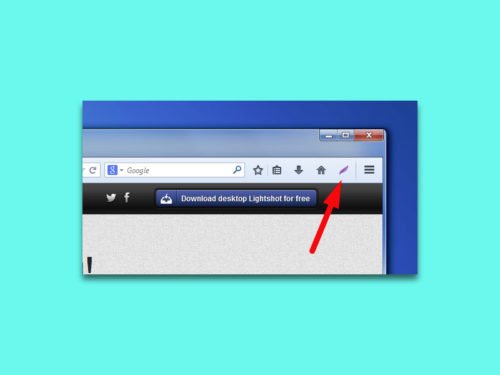
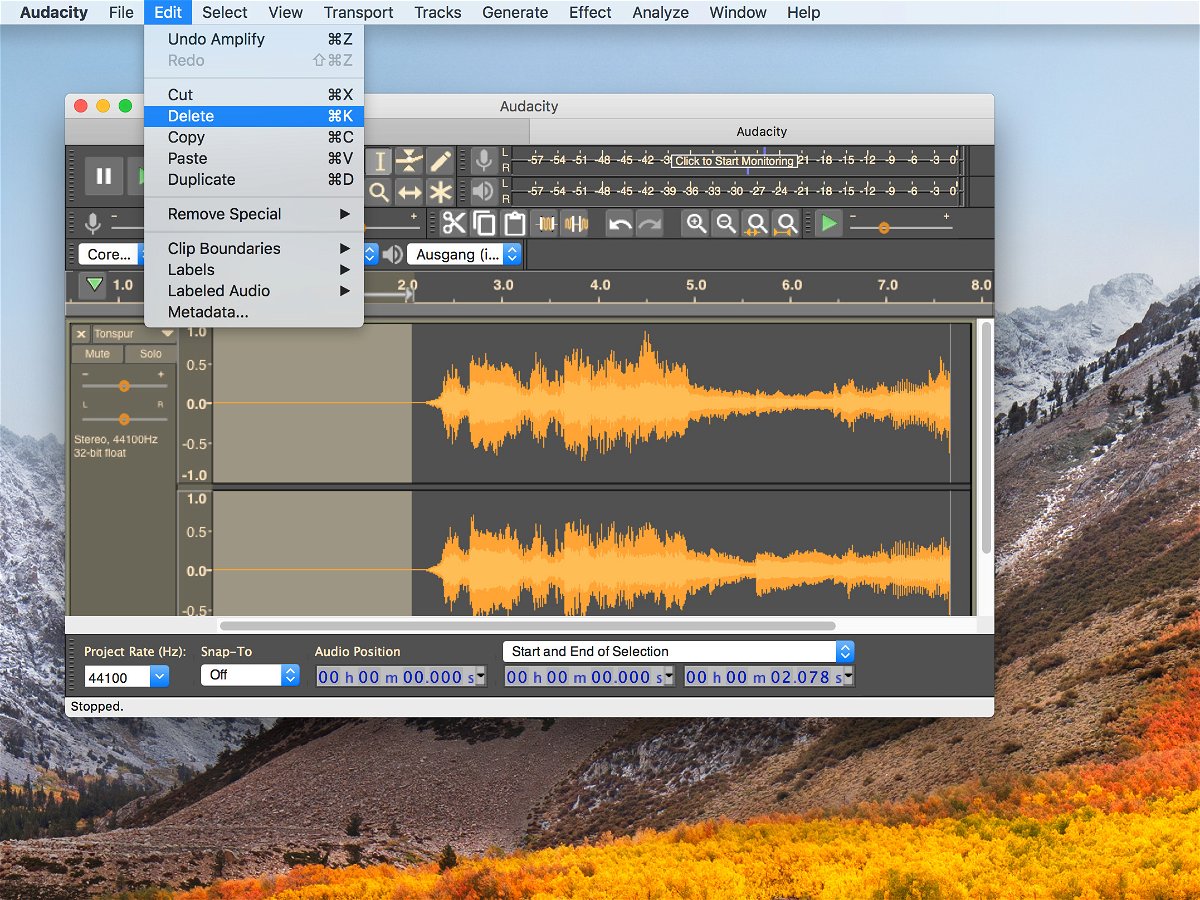
13.05.2018 | Software
Wer eine Audio-Datei aufgenommen hat, muss sie anschließend meist noch zuschneiden – etwa, um Stille am Anfang oder Ende zu entfernen. Besonders einfach geht das mit dem kostenlosen Tool Audacity.
Audacity lässt sich von https://www.audacityteam.org/ herunterladen und steht für Windows, Linux und macOS zur Verfügung. Um eine Audio-Datei mit Audacity zuzuschneiden, geht man wie folgt vor:
- Zunächst in Audacity auf Datei, Öffnen klicken und die Quelldatei auswählen.
- Nun erscheint die gesamte Datei in der Vorschau. Mit den Zoom-Buttons lässt sich die Ansicht vergrößern.
- Mit gedrückter Maustaste den Bereich auswählen, der entfernt werden soll.
- Jetzt auf Bearbeiten, Löschen klicken und anschließend Probe hören.
- Zum Schluss lässt sich das Ergebnis per Klick auf Datei, Exportieren, MP3 als Kopie speichern.
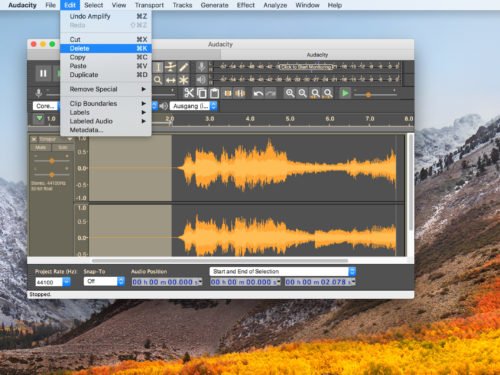
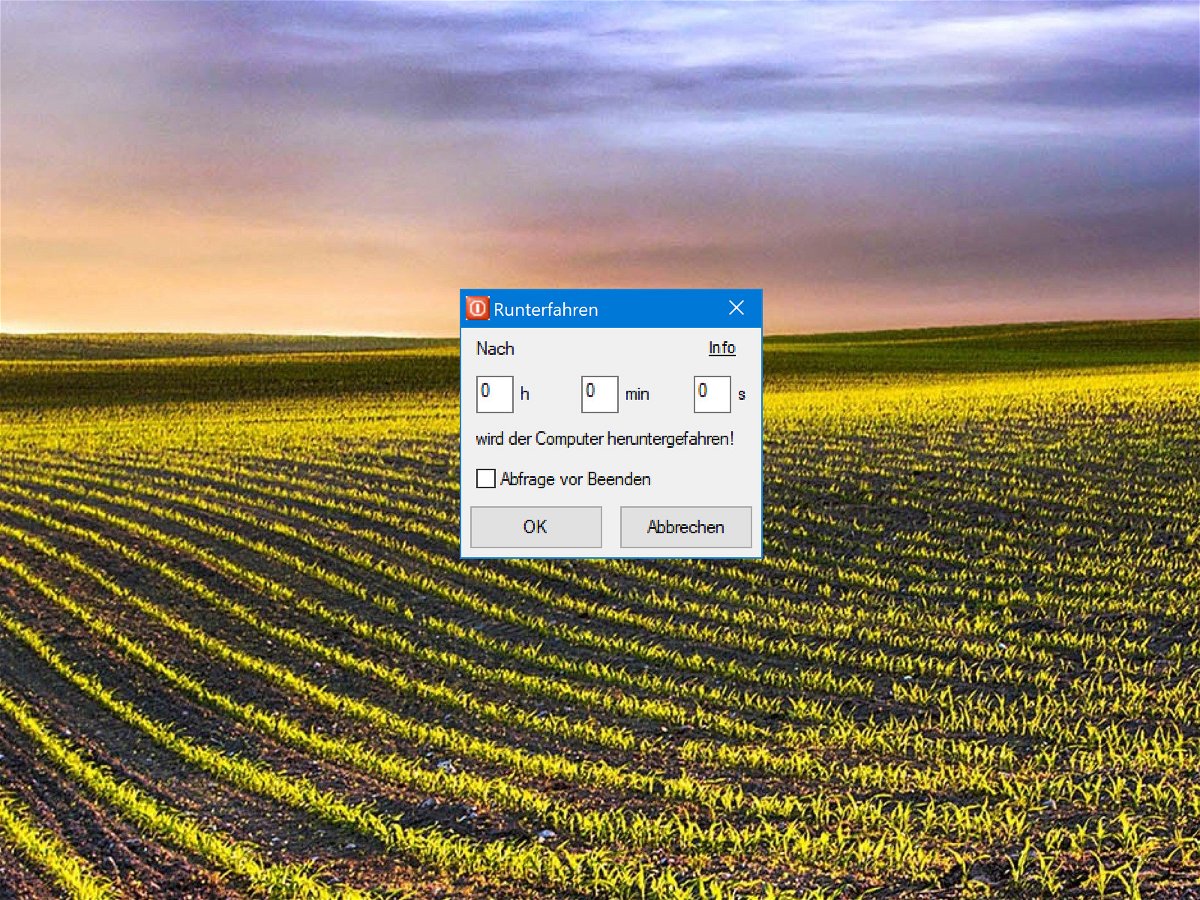
03.05.2018 | Windows
Wer einen längeren Download aktiv hat, aber gerne ins Bett will, möchte den PC sicher nicht die ganze Nacht eingeschaltet lassen. Oder man konvertiert einen Film und will, dass der Computer nach einer gewissen Zeit herunterfährt – weil man vielleicht längere Zeit nicht zu Hause ist.
Hier hilft uns ein kleines Programm namens „Runterfahren“. Das kostenlose Tool steht unter anderem bei CHIP.de zum Download bereit. So lässt sich das Tool nutzen:
- Nach dem Download wird die Datei Herunterfahren.zip zunächst entpackt.
- Jetzt die Datei Runterfahren.exe starten.
- Hier den gewünschten Zeitraum einstellen, nach dem der PC abgeschaltet werden soll.
- Zum Schluss unten auf OK klicken – fertig.
Trotz der schlanken Größe von 13,3 kB tut es genau das, was es soll.
https://www.chip.de/downloads/Herunterfahren_28954776.html